Excel单元格斜线和文字该如何设置呢?
发布时间:2021年03月24日 12:10
有时候,我们在看到别人制作的表格,干净、美观,阅读起来十分舒适。尤其是,对表头的制作,更是讲究。其实,我也曾尝试过,但是,遇到Excel单元格斜线的画法和文字的设置,我就困扰了。不仅斜线画的不好,就连文字格式也无法得到有效解决。
后来,还是在一位同事的帮助下完成的!相信有不少同学会遇到和我一样的问题吧!别着急,我今天给大家分享一下我的解决方法,还在困扰的同学赶紧看过来吧!
步骤如下:
1、首先,我们需要打开Excel表格;接着,我们在单元格中输入【时间月份】并把表格的列宽调大。
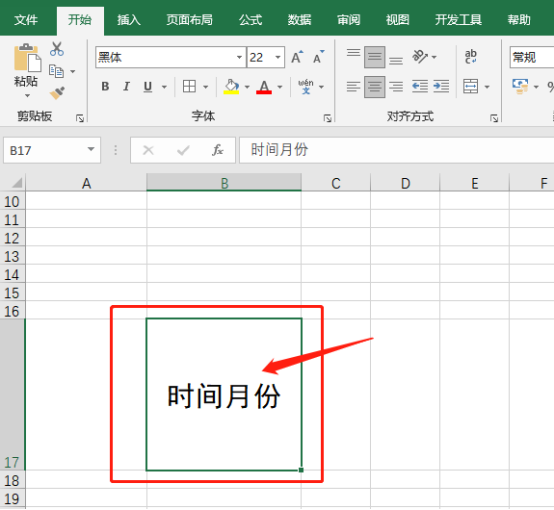
2、然后,我们把鼠标光标放置【时间月份】的单元格上,并点击鼠标右键;紧接着,我们在弹出的下拉菜单中选择【设置单元格格式】。
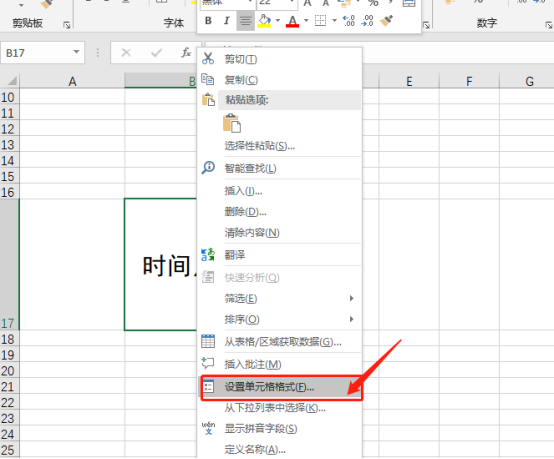
3、下一步,我们在弹出的【设置单元格格式】对话框中找到【边框】的按钮并点击。(如图所示)
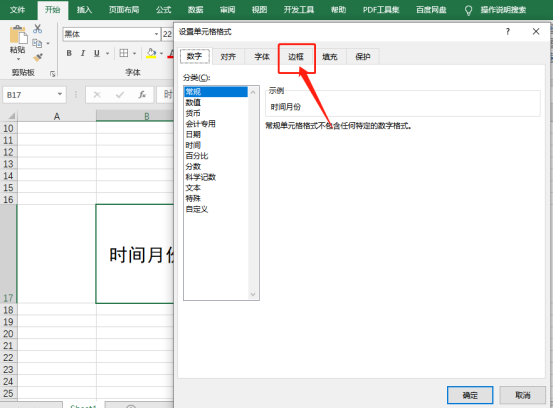
4、我们点击【边框】的按钮后,接着,我们在该界面选择【斜线】边框并点击。
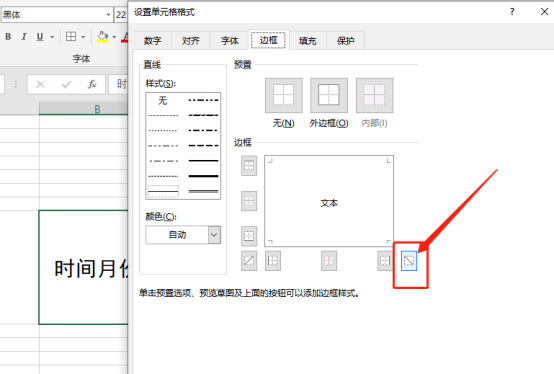
5、我们点击【斜线】之后,会出来一个斜线文本,我们点击【确定】的按钮。(如图所示)
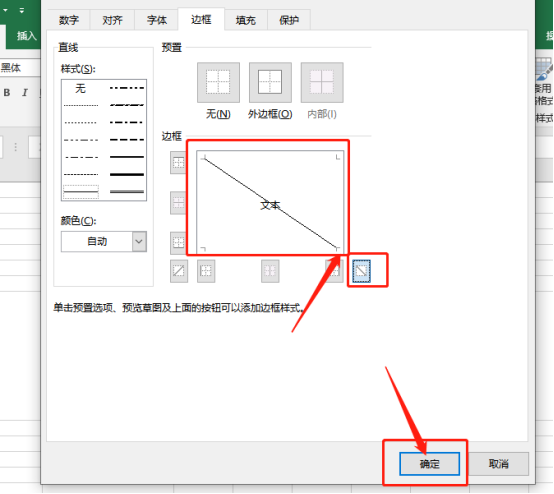
6、最后,我们点击【确定】后呈现以下效果,然后,我们对字体进行调整即可。(如图所示)
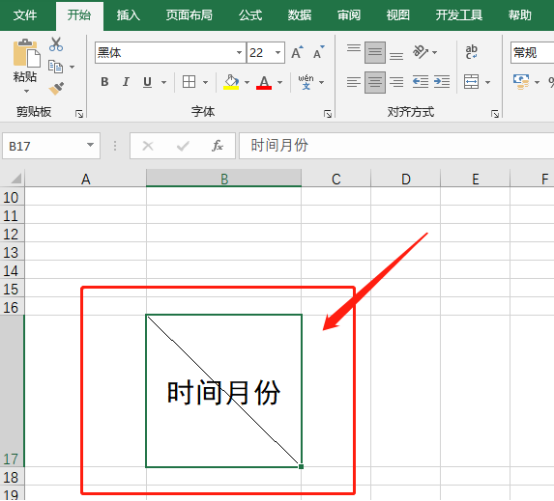
7、下一步,我们双击单元格将鼠标光标放置时间和月份中间,然后按【ALT+Enter键】将时间和月份调成上下。
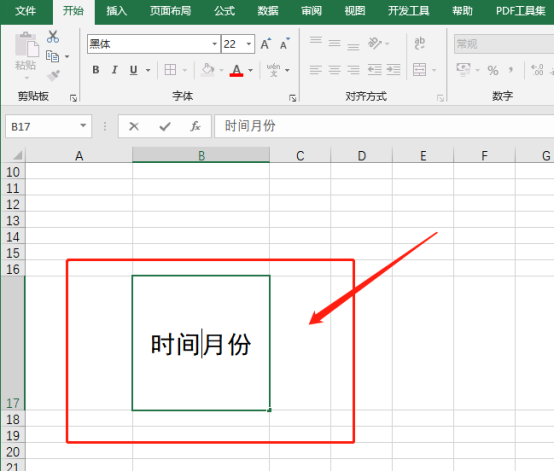
8、调成上下后如果还需要调整,就双击鼠标将光标放在字体前后按【空格键】调整即可。
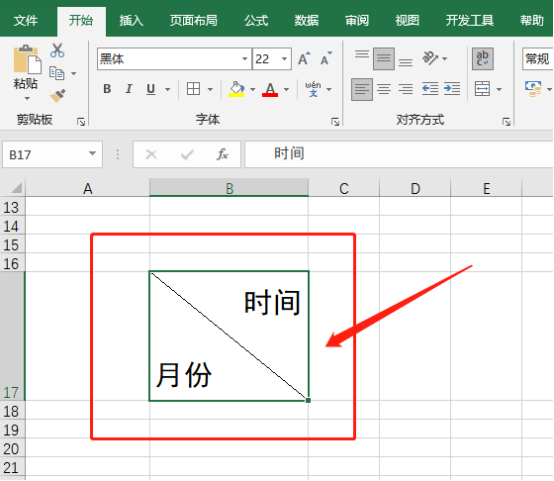
操作方法是不是很简单?我们只需要找到【设置单元格格式】中的【斜线】就能轻松完成Excel单元格斜线的插入。至于输入文本,操作更是简单,记住【ALT+Enter】组合键就能轻松完成换行。同学们,快在课下多试试吧!
本篇文章使用以下硬件型号:联想小新Air15;系统版本:win10;软件版本:Microsoft Office Excel 2019。



